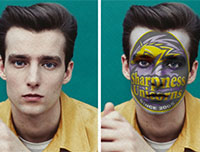金属效果,给蜘蛛侠打造一种金属效果(3)
来源:公众号
作者:油菜的PS笔记
学习:14156人次
腿部的效果我还是不满意,我还需要给腿部单独做一次“应用图像”,选择套索工具,将不满意的腿部圈出来,套索工具的使用详见“抠图基础 | 套索类工具”(单击文章名可跳转);
在选区激活的状态下,选择“图像”—“应用图像”,应用图像的设置与上次相同不做改变,直接单击确定;
腿部的金属效果就改变了,就这样,如果对某处的金属效果不满意,可以用套索工具圈出,然后执行“应用图像”,直到满意为止,完成后效果如下图;

04着色
如果想为其添加颜色,我们就再多做一步,选中蜘蛛侠图层,单击图层面板下方的“创建新的填充或调整图层”按钮,选择“色相/饱和度”,在蜘蛛侠图层上新建一个色相/饱和度调整图层;
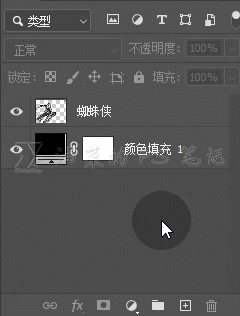
选中“色相/饱和度”调整图层,打开其属性面板,单击“剪切”按钮,将其剪切给蜘蛛侠图层;
勾选“着色”复选框,拖动“色相”,“饱和度”以及“亮度”滑块,调出所需的颜色即可;
蜘蛛侠钢铁化就完成了;
学习 · 提示
相关教程
关注大神微博加入>>
网友求助,请回答!
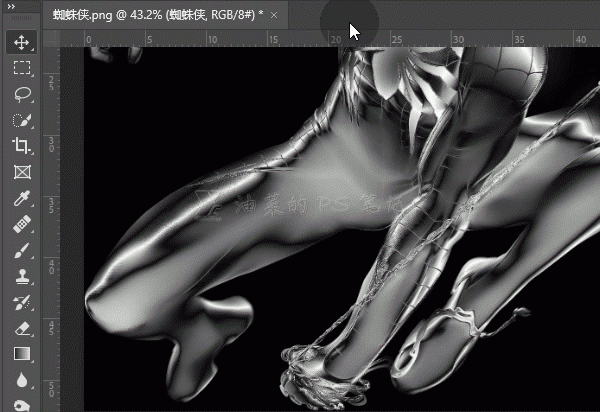

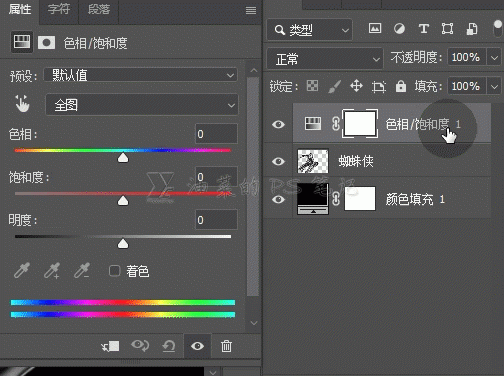
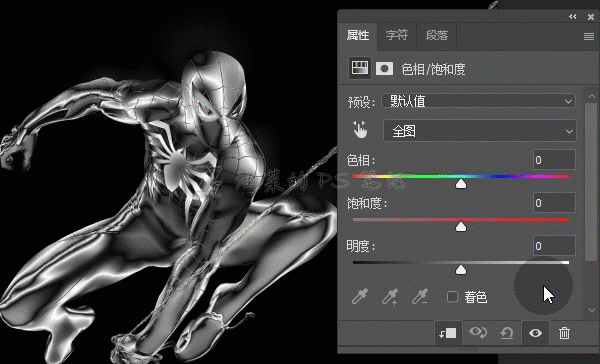
 想学更多请访问www.16xx8.com
想学更多请访问www.16xx8.com